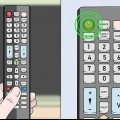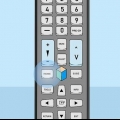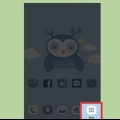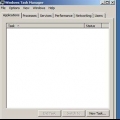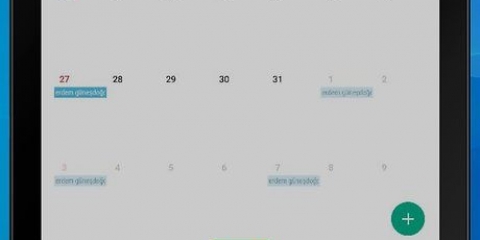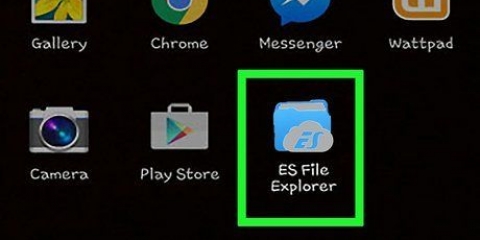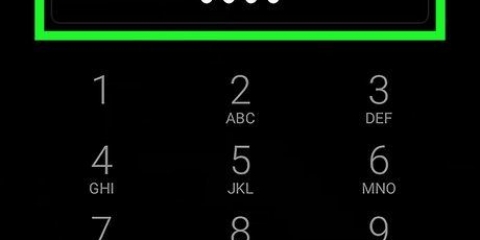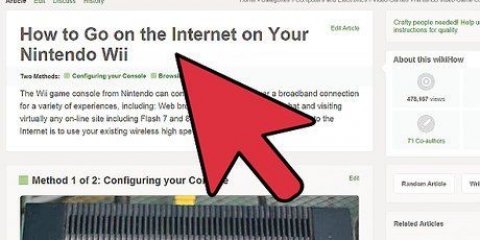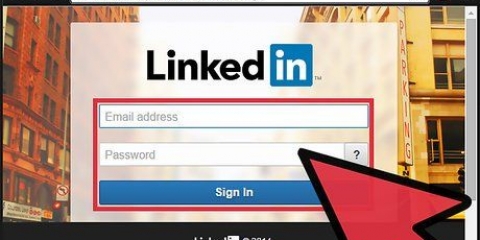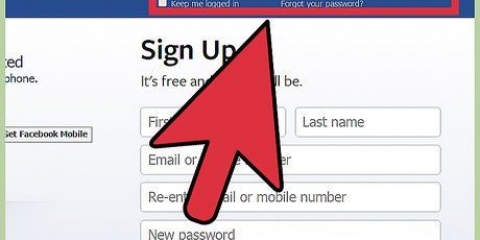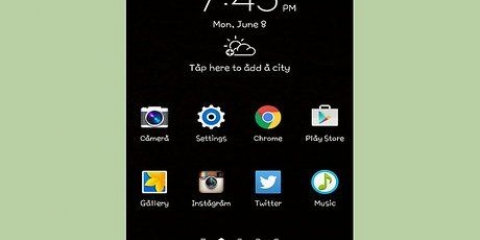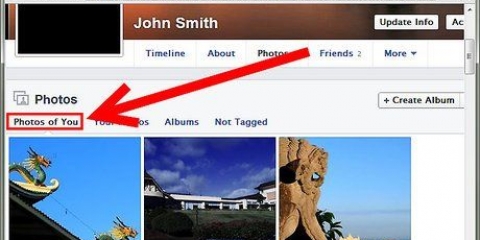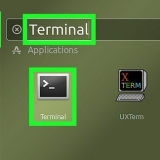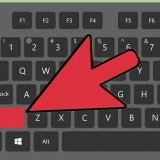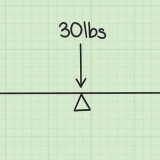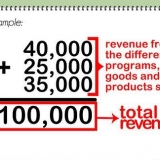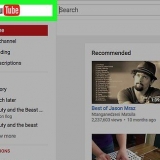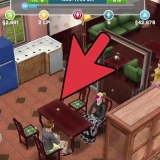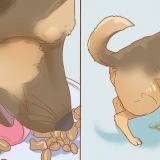Fjern netflix fra samsung smart tv
Denne vejledning vil lære dig, hvordan du fjerner Netflix fra Samsung Smart TV. Du kan fjerne Netflix i appens indstillinger. Afhængigt af din tv-model kan Netflix være en standardapp, der er forudinstalleret på dit tv og ikke kan afinstalleres.
Trin

1. Tryk på startknappen på fjernbetjeningen. Hjem-knappen er den knap, der ligner omridset af et hus på din fjernbetjening. Dette åbner Smart Hub på dit Samsung TV.

2. Vælgapps. Det er det fire kvadratiske ikon i venstre side af den nederste række af Smart Hub. Dette vil vise en liste over alle dine apps.

3. Vælg Indstillinger
. Det er ikonet, der ligner et tandhjul i øverste højre hjørne af skærmen. Viser alle dine apps i en hub. Du vil se en menu, når du fremhæver en app.
4. Vælg Netflix-appen. Brug piletasterne på fjernbetjeningen til at vælge Netflix-appen fra listen over installerede apps. Du vil se en menu under Netflix-appen, når du vælger den.

5. VælgSlet. Dette er den første mulighed under Netflix-appen i menuen Indstillinger.
Hvis denne indstilling er nedtonet, kan du ikke fjerne Netflix fra dit tv, fordi det er en standardapp.

6. Vælg igenSlet. Vælg fjerne i pop op-menuen for at bekræfte, at du vil afinstallere appen. Dette vil flytte appen til papirkurven.
Læs her, hvordan du installerer apps på dit Samsung Smart TV hvis du vil geninstallere Netflix.
Tips
- Hvis du vil slette Netflix permanent, så glem det ikke opsige dit Netflix-abonnement.
Artikler om emnet "Fjern netflix fra samsung smart tv"
Оцените, пожалуйста статью
Populær